

入力・編集
|
|
 |
入力・編集 |
|
機能181 |
ショートカット入力 |
|
|
ショートカットメニューからデータを入力したい! |

|
|||

|
入力頻度の高いデータをショートカットメニューで選んで入力することができます。 に収録されています。 |
||

こんな時に使います!  |
|||
|
|
セルを右クリックすると、ショートカットメニューにデータの一覧が表示されます。選んだデータはセルに転記されます。
|
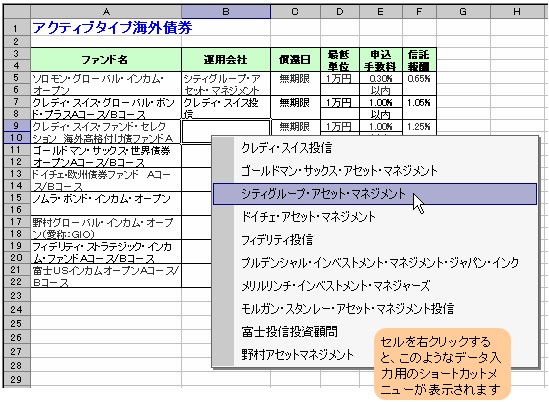 |
|
|
ショートカットメニューに表示する入力データの候補は、シート「FF入力データリスト」で指定します。 このシートは機能を実行すると自動的にブックに挿入されます。 |
||
|
■ FF入力データリスト
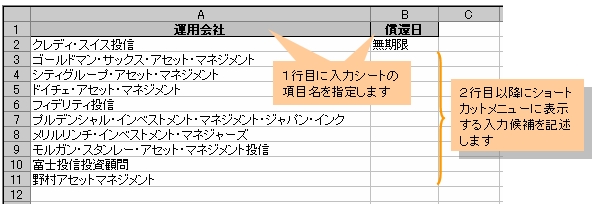 |
|||
|
◇ |
シート「FF入力データリスト」の設定により、次のような入力が可能になります。 |
||
|
■ 複数のデータをカンマで区切って指定する
カンマで区切られた任意の個数のデータを、先頭セルから連続的に入力します。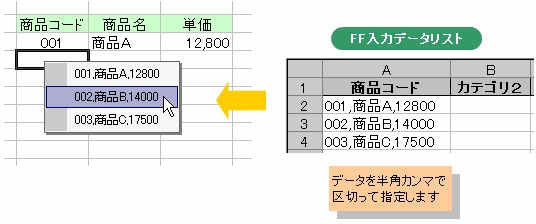 |
|||
|
|
カンマを連続して記述した場合、該当するセル位置への入力をスキップします。 たとえば、上記の例で、001,,12800 と指定すると、2列目の「商品名」の セルへの入力をスキップして、「商品コード」と「単価」のセルにデータを入力します。 |
||
|
■ データをスペースで区切って指定する
スペースの前に記述されているデータだけをセルに入力します。スペースの後はコードの内容や説明として表示することができます。 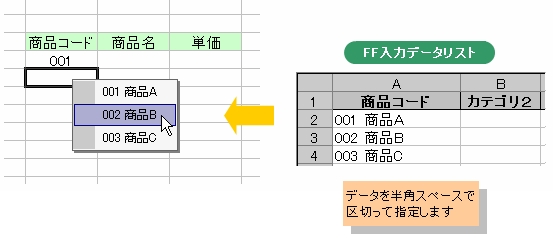 |
|||
 類似機能
類似機能 |
|
|
|
|
|
|
|
|
|
|
|
|
|
|
|
|
|
この機能のトップに戻る  |
2004.09.17/2005.05.07/2006.03.29/2017.06.02/2018.03.10 |